Hướng dẫn canh lề văn bản trong Word
Đối với soạn thảo trong Word, việc canh lề văn bản là vô cùng cần thiết. Điều này giúp cho bố cục trình bày được thẩm mỹ hơn, người đọc dễ dàng theo dõi nội dung hơn. Tuy nhiên, nếu bạn không biết cách canh lề chính xác thì hậu quả sẽ rất tai hại. Vậy thì chờ gì nữa, hãy cùng chúng tôi tìm hiểu ngay về cách căn lề trong Word cũng như khắc phục ngay các lỗi thường gặp phải nhé!
Trong Microsoft Word sẽ có 4 dạng căn lề cơ bản theo thứ tự sau:
XEM NHANH
- 1 1. CĂN LỀ TRÁI (ALIGN LEFT – PHÍM TẮT CTRL + L)
- 2 2. CĂN LỀ GIỮA (CENTER – PHÍM TẮT CTRL + E)
- 3 3. CĂN LỀ PHẢI (ALIGN RIGHT – PHÍM TẮT CTRL + R)
- 4 4. CÂN BẰNG 2 LỀ (JUSTIFY – PHÍM TẮT CTRL + J)
1. CĂN LỀ TRÁI (ALIGN LEFT – PHÍM TẮT CTRL + L)
Đây là dạng căn lề mặc định trong Word và rất hay gặp. Theo tiêu chuẩn trình bày văn bản, lề của trang giấy sẽ luôn nằm phía bên trái nên tất cả các văn bản sẽ mặc định căn lề trái.
Cách kiểm tra căn lề trái: Khi bạn bôi đen đoạn văn bản sẽ thấy phần phía bên trái văn bản luôn tạo ra 1 đường thẳng, vậy là đoạn văn bản được căn lề trái
2. CĂN LỀ GIỮA (CENTER – PHÍM TẮT CTRL + E)
Căn lề giữa thường được dùng cho những nội dung tiêu đề cho đoạn văn, chú thích hình ảnh, mang ý nghĩa khái quát hay tổng thể cho toàn bộ đoạn văn bản.
Khi thực hiện căn lề giữa, đoạn văn bản được căn lề lúc này sẽ nằm giữa trang giấy và cách đều 2 bên lề Trái-Phải.
Sau đây hãy cùng xem hiệu ứng của đoạn văn bản đã được căn lề giữa:
3. CĂN LỀ PHẢI (ALIGN RIGHT – PHÍM TẮT CTRL + R)
Căn lề phải thường ít được dùng trong Word. Thông thường người ta sử dụng định dạng này trong đối tượng Table ở trong Word, cũng như áp dụng cho các dữ liệu dạng số (giống như mặc định căn lề dữ liệu dạng Number trong Excel)
Tuy vậy hiệu ứng của căn lề phải cũng được đánh giá rất hữu ích khi thực hiện trình bày dữ liệu trong cấu trúc dạng bảng (Table). Hãy cùng xem ví dụ dưới đây về cách trình bày căn lề phải trong Table:
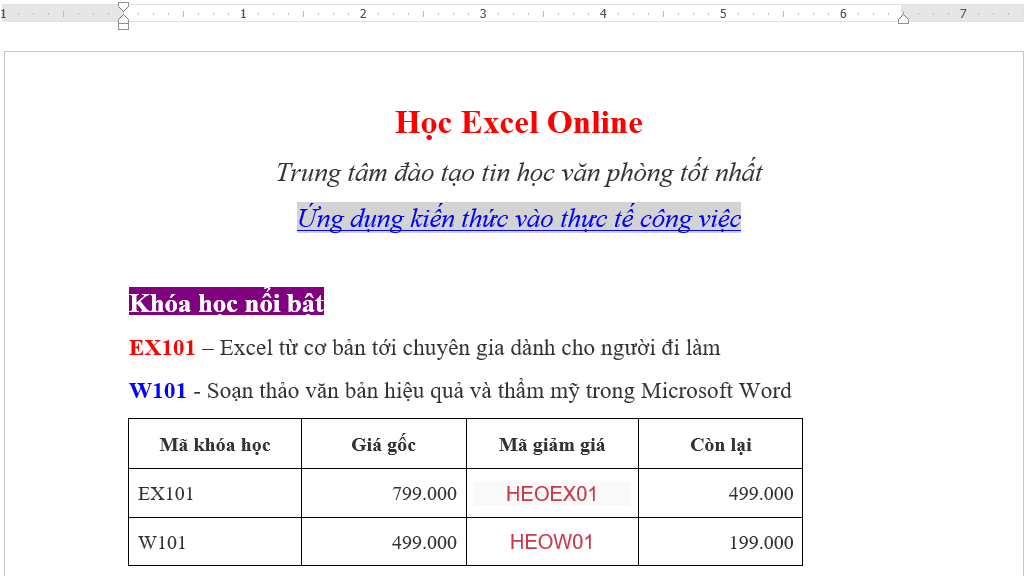
4. CÂN BẰNG 2 LỀ (JUSTIFY – PHÍM TẮT CTRL + J)
Khi bạn trình bày các đoạn văn bản dài, để giúp tăng tính thẩm mỹ thì bạn cần dùng đến định dạng Cân bằng để có thể giúp dàn đều nội dung ra sát 2 bên lề và đoạn văn nhìn sẽ được đẹp hơn.
Việc cân bằng 2 lề là 1 yêu cầu thường được dùng trong những hình thức viết báo, viết tiểu luận, viết luận văn,…
Ví dụ, trong hình dưới đây bạn sẽ thấy được hiệu quả của việc cân bằng 2 lề:
Đoạn văn đầu tiên là chưa áp dụng cân bằng lề, còn đoạn văn dưới đã có áp dụng cân bằng lề.
Vậy là bạn đã tìm hiểu xong các cách căn lề trong Word rồi đấy! Chúc bạn thành công!
Xem thêm: Cách làm mục lục tự đông word 2010 2013 2016
Đánh giá bài viết
Bài viết liên quan
Hướng dẫn cách xóa Hyperlinks trong Word cực đơn giảnHyperlink trong Word là những liên kết đến một trang web hay một thư mục nào đó rất hữu ích trong việc tìm kiếm và kết nối thông tin. Tuy nhiên, đôi lúc người dùng sẽ không cần đến những liên kết này và muốn xóa nó đi. Vậy phải…Xem chi tiết: Hướng dẫn cách xóa Hyperlinks trong Word cực đơn giản Hướng dẫn cách tạo văn bản ngẫu nhiên trong WordTa biết đến Excel với trang tính có chứa rất nhiều công thức, hàm khác nhau thì ít ai biết rằng trong Word cũng có thể thao tác các hàm cụ thể để người dùng sử dụng. Vậy Word cung cấp những hàm nào và có thông dụng như Excel?…Xem chi tiết: Hướng dẫn cách tạo văn bản ngẫu nhiên trong Word Hướng dẫn cách lưu tài liệu dưới dạng trang webBạn đang muốn lưu tài liệu word của mình dưới dạng trang web nhưng chưa biết làm cách nào? Vậy thì bài viết dưới đây sẽ giúp bạn trả lời chi tiết nhất! CÁCH LƯU TÀI LIỆU DƯỚI DẠNG TRANG WEB Lựa chọn tốt nhất để lưu tài liệu dưới…Xem chi tiết: Hướng dẫn cách lưu tài liệu dưới dạng trang web Hướng dẫn mở bảng thống kê chữ trong WordTrong lúc soạn thảo văn bản trên Word, bạn luôn muốn biết đoạn văn bản của mình đã được bao nhiêu từ. Thao tác thực hiện rất đơn giản, chỉ cần mở bảng thống kê là kiểm tra được. Hãy cùng tìm hiểu chi tiết cách thực hiện trong bài…Xem chi tiết: Hướng dẫn mở bảng thống kê chữ trong Word Hướng dẫn xóa bỏ phần văn bản nằm trong dấu ngoặc đơnTrong quá trình thao tác với Word, bạn sẽ không thể không dùng đến dấu đóng mở ngoặc đơn để mô tả chi tiết thêm cho một vấn đề nào đó hay là một câu ghi chú,…. Tuy nhiên, nếu trong trường hợp bạn muốn xóa bỏ tất cả các…Xem chi tiết: Hướng dẫn xóa bỏ phần văn bản nằm trong dấu ngoặc đơn
- Share CrocoBlock key trọn đời Download Crocoblock Free
- Cung cấp tài khoản nghe nhạc đỉnh cao Tidal Hifi – chất lượng âm thanh Master cho anh em mê nhạc.
- Các trang treo máy kiếm tiền uy tín trên PC hoặc điện thoại
- Cách tạo USB cài macOS trên Windows với phần mềm TransMac
- Cách Lấy Lại File Cad Chưa Save Trong Win 10, Cách Lấy Lại File Cad Chưa Lưu
- Hướng dẫn cách sử dụng Avast Free Antivirus 2018 từ A đến Z – Download.vn
- 1981 Mệnh Gì, Tuổi Gì, Hợp Màu Gì, Hợp Tuổi Nào, Hướng Nào? |uma
Bài viết cùng chủ đề:
-
Hướng dẫn sử dụng sketchup, giáo trình, tài liệu tự học SketchUp
-
Chơi game ẩn trên Google – QuanTriMang.com
-
Mã GTA bất tử, bản vice city, 3, 4, 5
-
Gợi ý 8 phần mềm hiện file ẩn trong USB miễn phí tốt nhất – Fptshop.com.vn
-
Top 100 Pokemon mạnh nhất từ trước đến nay mọi thế hệ – nShop – Game Store powered by NintendoVN
-
Tải ảnh từ iCloud về iPhone bằng 3 cách đơn giản – Fptshop.com.vn
-
Hướng dẫn sử dụng iphone 4s cho người mới dùng toàn tập
-
Get Mass Video Blaster Pro 2.76 Full Modules Cracked Free Download
-
Vẽ đường cong trong cad, cách vẽ đường cong lượn sóng trong autocad
-
Hướng dẫn tạo profile Google Chrome từ A đến Z – Vi Tính Cường Phát
-
Cách tạo ghi chú trên màn hình desktop Windows 10 cực đơn giản – Thegioididong.com
-
Hữu Lộc tử nạn vì đỡ cho con – VnExpress Giải trí
-
Cửa xếp nhựa giá rẻ dùng cho nhà vệ sinh, nhà tắm | Lắp đặt tận nơi – Thế Giới Cửa
-
Review top 4 máy bắn vít DCA nổi bật, chất lượng nhất
-
2 bước thực hiện cuộc gọi video trên Facebook – QuanTriMang.com
-
Dễ dàng sửa lỗi máy tính desktop và laptop không lên màn hình












